準備工具:參考ifixit上的工具,我加熱是用熱風槍不是用iOpener(工具在蝦皮都買的到,價錢全部加一加大概一千出頭)

移除螢幕建議從surface鏡頭上方開始,那邊膠最少,稍微用熱風槍加熱後就能打開一條小縫,要非常小心鏡頭左右側的天線,很容易跟膠黏在一起,小心不要弄斷,並且螢幕的玻璃非常薄,不能太大力,否則很容易碎掉

先加熱,再用吸盤吸起螢幕,撥片順著螢幕緩緩劃開

拆開後,先將殘膠移除,ssd在電池右側

取下EMI保護殼,可看到三星PM951固態硬碟

居然是2015年9月生產的,難道微軟給整新機換的都是較舊硬碟??(我這台是發生閃屏問題後換的整新機)

618從淘寶買的海康威視 c2000 2TB固態硬碟,在大陸蠻熱門的一款固態硬碟,不到7千元十分划算

由於附贈的散熱片太大,無法塞入,另外在淘寶購買散熱銅片,黑色部分是石墨,銅片在下方,SSD裝回插槽後會有點鼓起來,EMI保護殼也無法完全扣上,因為PM951是單面NAND顆粒,c2000是雙面的,不過沒什麼影響

裝上ssd後別急著黏上螢幕,畢竟黏上後出了甚麼問題在拆開非常麻煩,先將surface連上外接螢幕,並用usb安裝windows系統,等到確認一切運作正常後,在黏回螢幕

貼上雙面膠(3M 9448A),黏性很強,記得蓋上螢幕時要對準,黏歪了就沒救了

開機後打開工作管理員,確定硬碟有被正確讀取,1.9TB真的不要太爽啊~
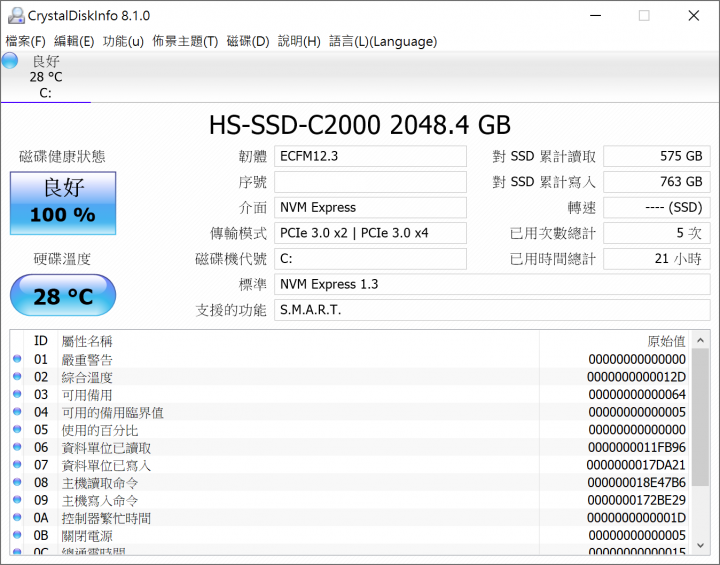
打開crystalDiskInfo看看SSD讀寫容量判斷是否是新品,我這邊因為裝了系統並且把舊資料移過來,所以讀寫量必較大

Surface主板好像只支持pcie x2所以讀寫速度大概只有一半

atto跑分
整個換裝SSD大概花了我五個多小時,由於小弟基本沒甚麼拆機經驗,相信在看的各位一定更有餘裕完成換裝作業,整體而言幫surface換ssd需要有一定的耐心,和先做好功課(ifixit與youtube都有詳細的教程),如果你是不缺錢的土豪,建議你買新的吧,如果你手癢想折騰自己又或是想幫自己的機器續命,希望它能再戰個幾年,或許你也可以考慮換個SSD,最後提醒大家只有surface pro 4以前的電腦能換SSD,新款的基本都焊在主機板上了,無法更換,謝謝大家能把我的文章看完!

































































































